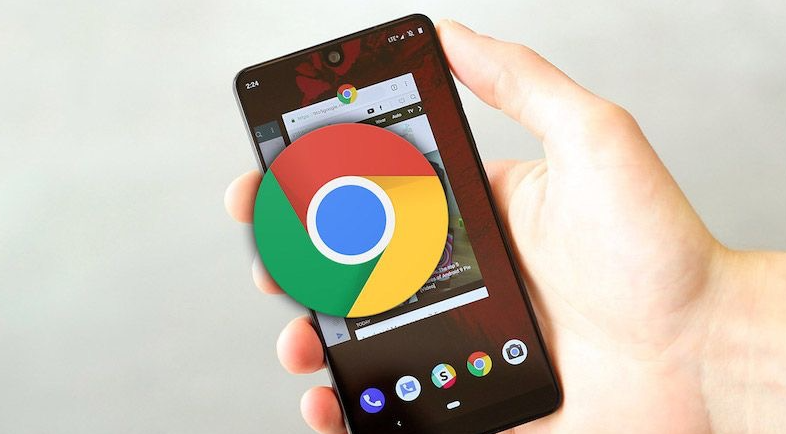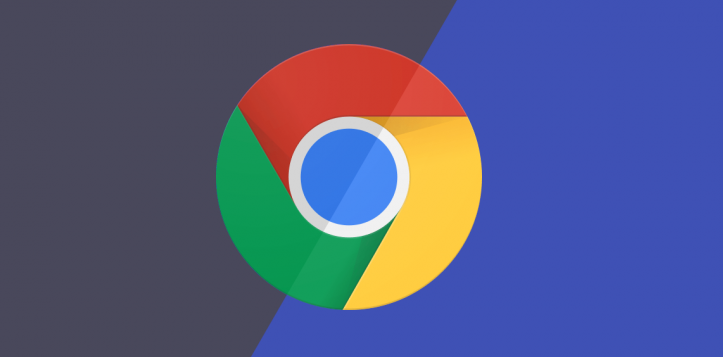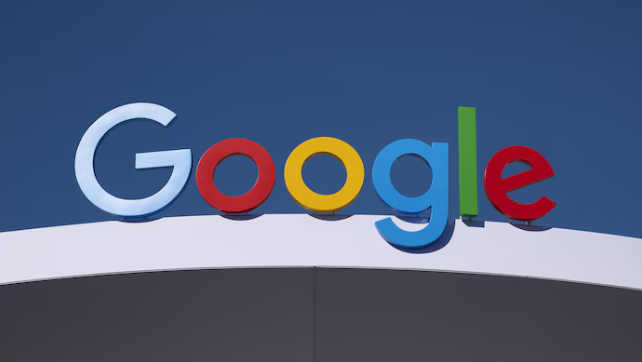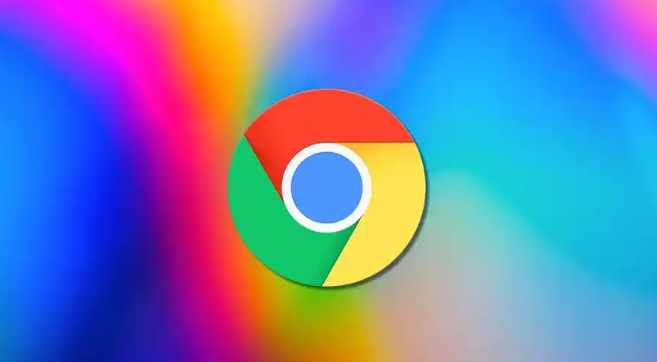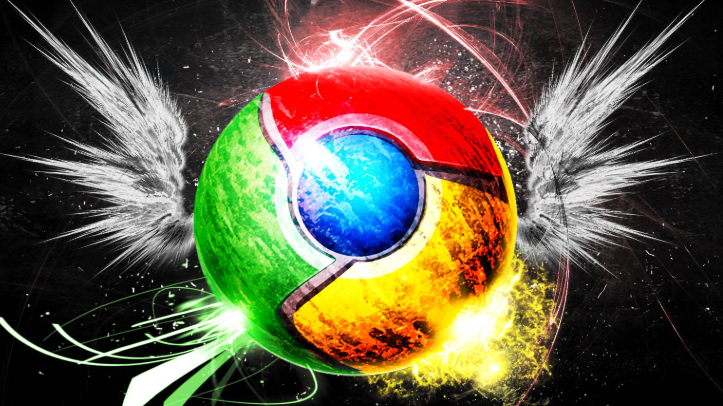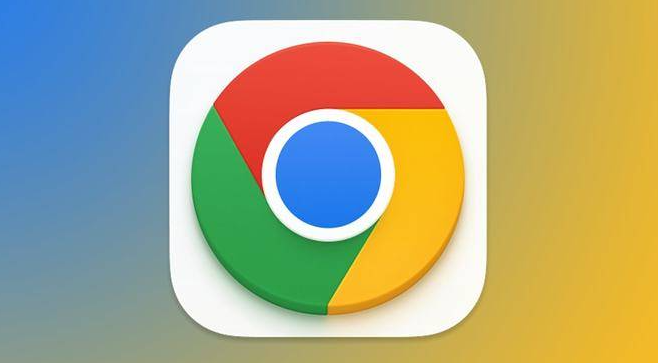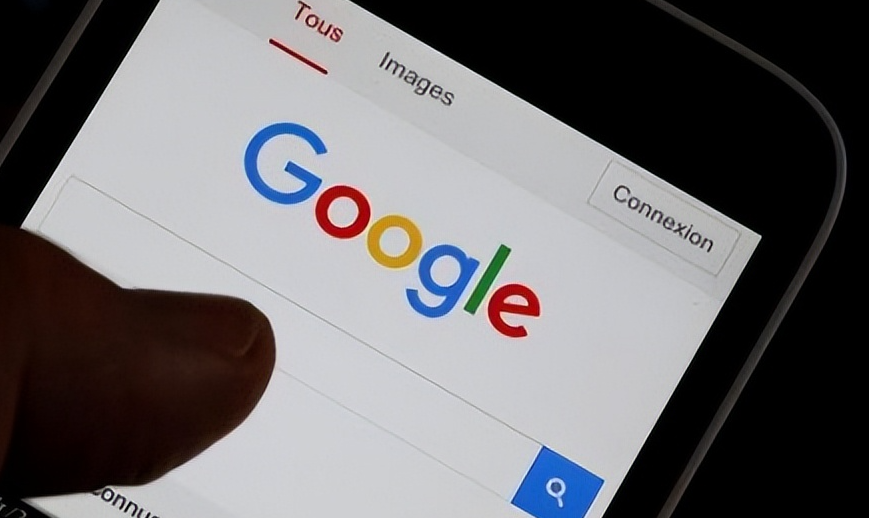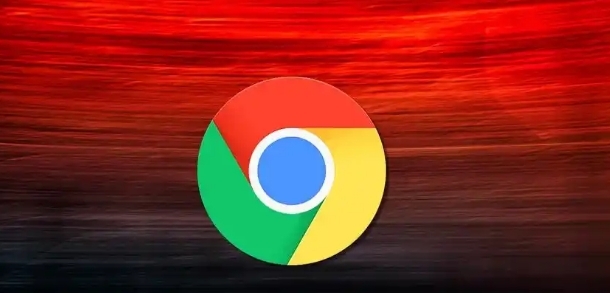教程详情
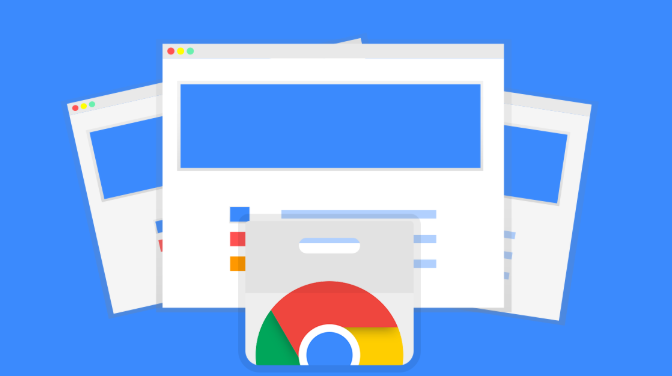
1. 检查网络连接:查看任务栏或系统托盘中的网络连接图标,确认网络是否连接正常。若图标显示网络断开或受限,尝试重新连接网络或重启路由器。
2. 切换网络环境:如果当前使用的是Wi-Fi网络,可以尝试切换到有线网络;或者使用移动数据热点进行下载。
3. 测试基础连通性:按下`Win+R`键→输入`cmd`→打开命令提示符→输入`ping google.com`→若返回“请求超时”或高延迟→说明网络连接异常→需优先修复本地网络问题。
4. 关闭占用带宽的程序:在任务管理器中查看是否有其他程序在占用大量带宽,如后台自动更新程序、在线视频播放软件等,可以将其关闭以释放网络资源。